Terkadang Ram juga mengalami kerusakan ada beberapa ciri ciri yang akan ditampilkan jika ram pada komputer atau laptop anda rusak. tapi tenang jika RAM anda belum rusak total pada bagian akhir kita akan membahas tentang menggunakan kembali ram yang crash.
Ciri Ciri Ram Akan Rusak Atau Bermasalah
Berikut ini ciri ciri ram yang akan rusak.perlu diketahui ciri ciri berikut hanyalah kejadian yang paling banyak terjadi, mungkin masih banyak lagi hal yang terjadi jika ram anda rusak
Terjadinya BSOD (Blue Screen Of Death)
BSOD adalah salah satu mekanisme windows yang menunjukan ada yang tidak beres yang membuat windows menjadi CRASH atau tidak dapat beroperasi, BSOD jika ram rusak berbeda dan tidak dapat di perbaiki secara software, untuk RAM rusak biasanya windows membuat code yang bertuliskan Memory Access Violation”, “Memory could not be read”, “Memory could not be written”, dan semacamnya.
PC Mati Mendadak
PC mati mendadak ada banyak faktor antara lain Over Heat dan RAM Rusak, ram rusak menyebabkan pemerosesan memory pada motherboard, dan akibatnya PC atau laptop menjadi mati mendadak, ram rusak juga ditandai keping ram tersebut menjadi panas.
Bunyi Beep Tidak Wajar Pada saat Menghidupkan Komputer
Pada saat menghdupkan komputer memang ada suara bip namun biasanya hanya sekali dan tidak kuat, namun jika RAM anda bermasalah bunyi beep yang biasanya hanya sekali dapat menjadi berulang ulang, pada kasus ini biasanya komputer anda tidak dapat booting.
Memory RAM Hilang Saat Di Cek
Pada screenshoot diatas terdapat 8GB ram namun jika ram anda rusak maka jumlah ram tersebut tidak akan terdeteksi namun jika komputer anda restart maka akan muncul kembali jumlah ram yang ada pada komputer anda.
Solusi RAM yang Rusak
Walaupun ram yang sudah rusak tidak dapat diperbaiki lagi namun ada trik untuk anda yang mengalami masalah diatas antara lain:
- Kalau RAM anda lebih dari satu coba lepaskan salah satu saja.
- Kalau cuma ada satu memori maka pindahkan ke slot lainnya.
- Bersihkan pin RAM dengan stip, usahakan yang masih bersih.
Kalau tidak bisa juga maka RAM pada komputer anda berarti memang sudah rusak.
Itulah Ciri-Ciri Ram Rusak Atau Bermasalah, untuk anda yang ingin menginstall windows 8 admin juga menyediakan tutorialnya Tutorial Cara Install Windows 8











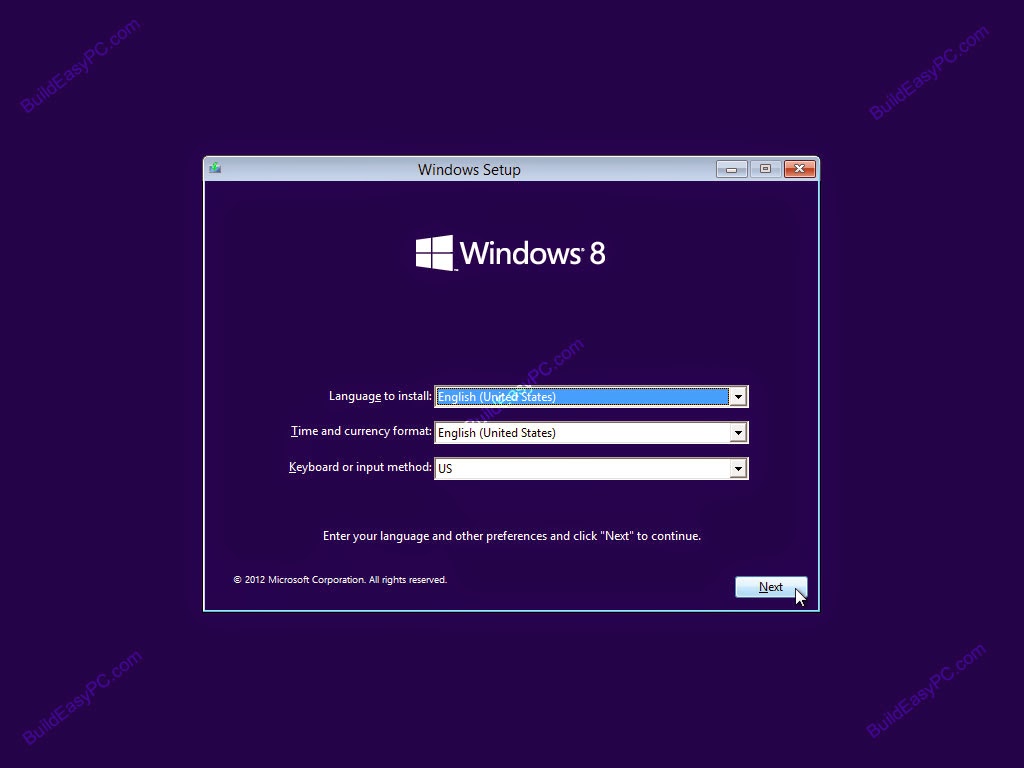

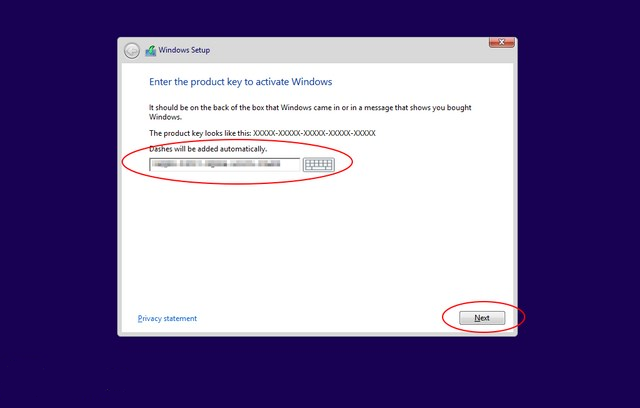
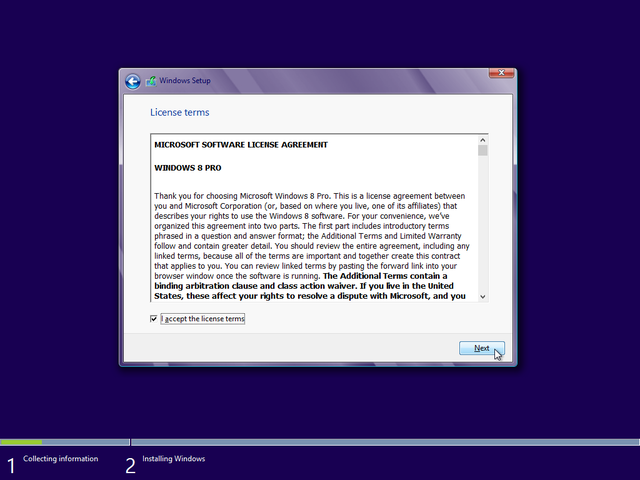
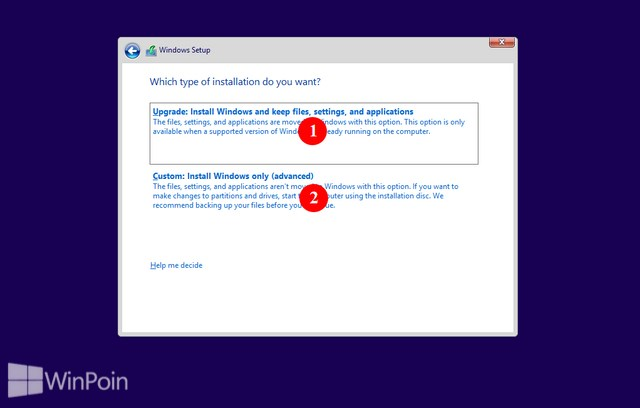
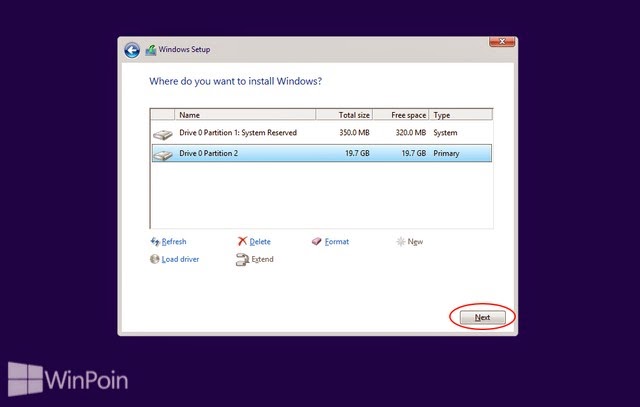
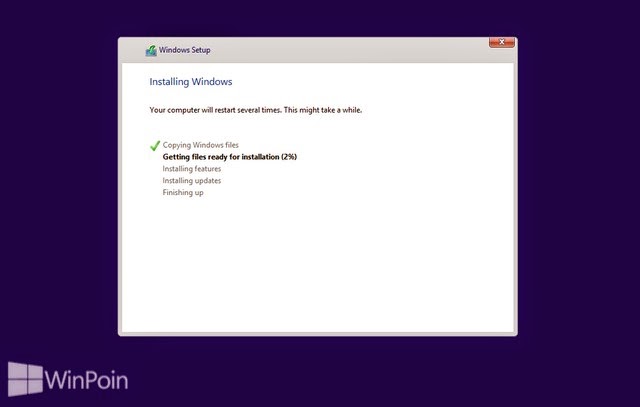

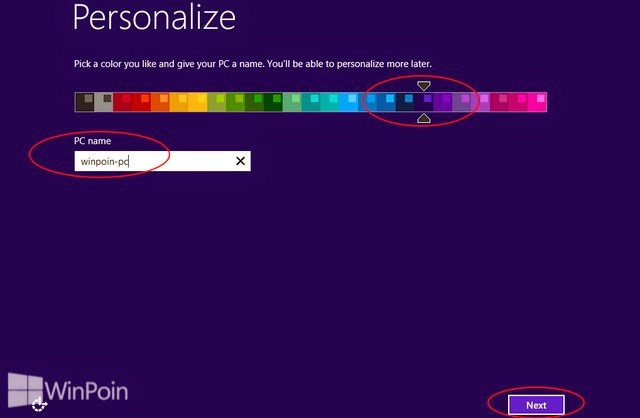
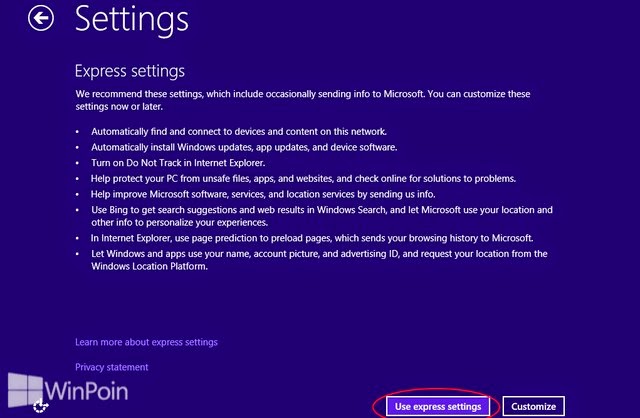
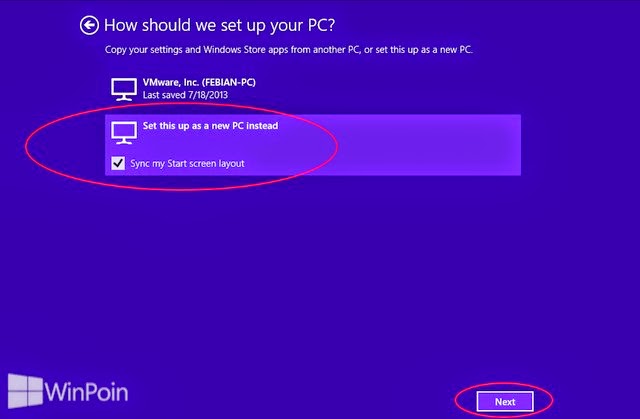






.jpg)


